
06.07
05:41
Урок Фотошопа. Коррекция закатных фотографий
Изучив данный урок, вы узнаете интересный способ коррекции фотографий, сделанных на закате. Метод достаточно несложный, но, тем не менее, дает качественный результат, и, что немаловажно, позволяет быстро вносить изменения, так как используются корректирующие слои.
Надеюсь, что вы уже знаете интерфейс и основные инструменты Adobe Photoshop, поэтому я не буду подробно расписывать, где и как искать ту или иную команду. Если возникнут затруднения – обратитесь к разделу Учебник Фотошоп.
Шаг 1. Открываем наше изображение. Как видим, цвета бледные, контраст недостаточный, изображение как бы подернуто дымкой.
 Урок фотошопаШаг 2. Создаем корректирующий слой Цветовой баланс. Для этого идем в меню Слой – Новый корректирующий слой – Цветовой баланс (Layer – New adjustment layer – Color balance). Меняем режим наложения слоя на Мягкий свет (Soft Light). Отрегулируйте цветовой баланс по своему вкусу. Я сместил немного в сторону красного. Как видим, изображение стало выглядеть лучше.
Урок фотошопаШаг 2. Создаем корректирующий слой Цветовой баланс. Для этого идем в меню Слой – Новый корректирующий слой – Цветовой баланс (Layer – New adjustment layer – Color balance). Меняем режим наложения слоя на Мягкий свет (Soft Light). Отрегулируйте цветовой баланс по своему вкусу. Я сместил немного в сторону красного. Как видим, изображение стало выглядеть лучше.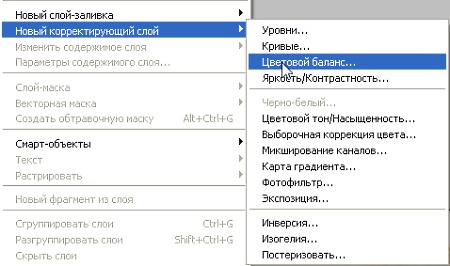 Урок фотошопа
Урок фотошопа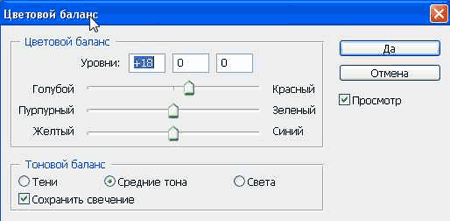 Урок фотошопа
Урок фотошопа уроки фотошопа на русскомШаг 3. Создаем корректирующий слой Цветовой тон/Насыщенность (Hue/Saturation). Также меняем режим наложения на Мягкий свет. Также производим необходимые настройки. У всех они будут разные, в зависимости от изображения. Теперь уже значительно лучше.
уроки фотошопа на русскомШаг 3. Создаем корректирующий слой Цветовой тон/Насыщенность (Hue/Saturation). Также меняем режим наложения на Мягкий свет. Также производим необходимые настройки. У всех они будут разные, в зависимости от изображения. Теперь уже значительно лучше. уроки фотошопа на русском
уроки фотошопа на русском уроки фотошопа на русскомШаг 4. Добавим еще один корректирующий слой – Кривые (Curves). Немного опустим точку полутонов, чтобы придать большую выразительность.
уроки фотошопа на русскомШаг 4. Добавим еще один корректирующий слой – Кривые (Curves). Немного опустим точку полутонов, чтобы придать большую выразительность.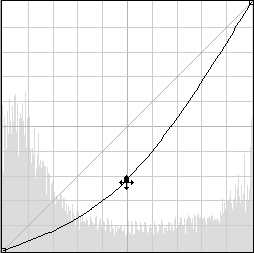 фото уроки фотошопа
фото уроки фотошопа фото уроки фотошопаИзображение затемнилось, но нам нужно затемнить лишь некоторые его участки (часть неба, песка на пляже). Для этого, кликнем по маске корректирующего слоя (на всякий случай), инвертируем ее, нажав CTRL+I. Маска станет черной.
фото уроки фотошопаИзображение затемнилось, но нам нужно затемнить лишь некоторые его участки (часть неба, песка на пляже). Для этого, кликнем по маске корректирующего слоя (на всякий случай), инвертируем ее, нажав CTRL+I. Маска станет черной. Шаг 5. Теперь выберем инструмент Кисть
Шаг 5. Теперь выберем инструмент Кисть  Вот наш финальный результат.
Вот наш финальный результат. фото уроки фотошопаНапомню, что вы в любой момент можете изменить настройки любого из корректирующих слоев и получить совершенно другой результат. Попробуйте также изменять режимы наложения.
фото уроки фотошопаНапомню, что вы в любой момент можете изменить настройки любого из корректирующих слоев и получить совершенно другой результат. Попробуйте также изменять режимы наложения.Желаю всем творческого вдохновения и успехов!
Источник: photoshop-master.ru
Смотрите еще:
Урок Фотошопа - горячие клавиши в удобной шпаргалке
→ Урок Фотошопа. Коррекция закатных фотографий
